خوش آموز درخت تو گر بار دانش بگیرد، به زیر آوری چرخ نیلوفری را
همگام سازی ساعت ویندوز با تایم سرور اینترنتی

برای داشتن ساعت دقیق در هر لحظه می توانید ساعت ویندوز را با یک تایم سرور اینترنتی سینک کنید تا در بازه های زمانی معین و مشخصی این بروز رسانی و سینک شدن زمان انجام بگیرد و همیشه و همواره ساعت ویندوز شما درست نشان داده خواهد شد ولی اینهم مهم است که همیشه باید اتصال اینترنتی سیستم شما برقرار باشد تا ویندوز بتواند زمان درست را از تایم سرور اینترنتی دریافت کند.

ویندوز در این شرایط با استفاده از پروتکل Network Time Protocol یا به اختصار NTP و از بستر اینترنت با تایم سرورهای ارتباط برقرار کرده و تایم ویندوز را سینک می کند. دوستان آیتم زمان مسئله بسیار مهمی در سیستم عامل ویندوز و کلا در تمامی دستگاه های متصل به شبکه است. کافیست ساعت سیستم شما درست تنظیم نباشد خوهاید دید که حتی اتصال اینترنتی هم با مشکل مواجه می شود. برای امتحان تاریخ ویندوز را به 10 قبل ببرید و سپس به وب گردی کنید. حتی در ارتباطات شبکه ای هم دچار مشکلات و گیر و گورهایی خواهید شد.
پس از آنجا که بحث زمان در ویندوز برای نرم افزارها و عملکرد سیستم عامل تا این حد مهم است، می خواهیم نحوه همگام سازی یا سینک ویندوز با تایم سرور اینترنتی را داشته باشیم.
به Control Panel رفته و گزینه Date and Time را کلیک کنید.
سپس در تب Date and Time دکمه Change date and time را کلیک کنید.
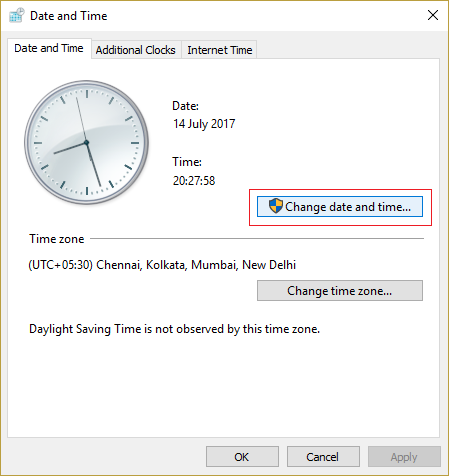
در پنجره جدید باز شده، به تب Internet Time رفته و اینجا دکمه Change settings را کلیک کنید.
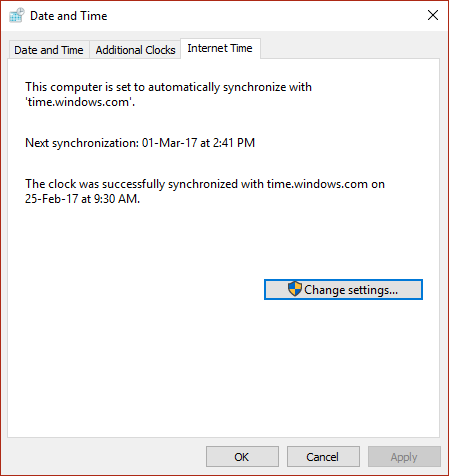
در اینجا هم تیک گزینه Synchronize with an Internet time server را فعال کنید و در قسمت server باید آدرس تایم سرور اینترنتی را معرفی کنید.
مثلا شما می توانید از آدرس تایم سرور اینترنتی ir.pool.ntp.org استفاده کنید.
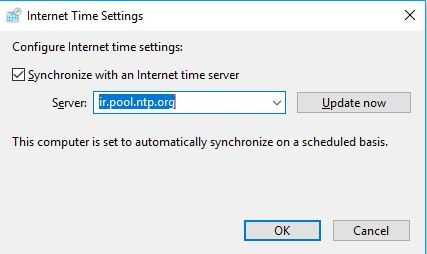
سپس دکمه Update Now را کلیک کنید. اگر آدرس تایم سرور اینترنتی را به درستی وارد کرده باشید و همچنین اتصال اینترنتی شما برقرار باشد، زمان ویندوز با زمان تایم سرور همگام و سینک خواهد شد.
در انتها هم فرم را ok کنید.
تا اینجا کار با موفقیت به اتمام رسیده است. در ادامه می خواهم ار طریق رجیستری یک تایم سرور جدید برای ویندوز معرفی کنم. پس به رجیستری ویندوز وارد می شویم.
سپس مسیر زیر را در رجیستری دنبال کنید:
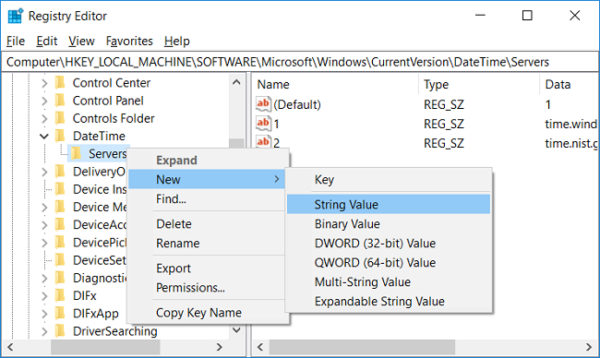
نام آن را مطابق با آخرین عدد در این مسیر قرار دهیدو مثلا اگر شماره 1 و 2 دارید نام این را 3 قرار دهید.
سپس روی آن دابل کلیک کنید تا فرم تنظیمات آن نمایش داده شود.
در قسمت Value data، باید آدرس تایم سرور مورد نظرتان را به درستی وارد کنید. مثلا time.google.com را وارد کنید.
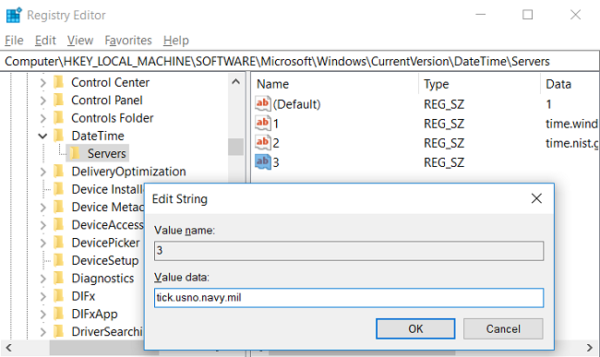
بدین ترتیب موفق به معرفی تایم سرور از طریق رجیستری هم به ویندوز شدید.
فرم در آخر OK کرده و از رجیستری خارج شوید و برای اعمال تغییرات رجیستری لطفا از سیستم Sign out و دوباره Sign in کنید و یا ویندوز را ریستارت کنید.

ویندوز در این شرایط با استفاده از پروتکل Network Time Protocol یا به اختصار NTP و از بستر اینترنت با تایم سرورهای ارتباط برقرار کرده و تایم ویندوز را سینک می کند. دوستان آیتم زمان مسئله بسیار مهمی در سیستم عامل ویندوز و کلا در تمامی دستگاه های متصل به شبکه است. کافیست ساعت سیستم شما درست تنظیم نباشد خوهاید دید که حتی اتصال اینترنتی هم با مشکل مواجه می شود. برای امتحان تاریخ ویندوز را به 10 قبل ببرید و سپس به وب گردی کنید. حتی در ارتباطات شبکه ای هم دچار مشکلات و گیر و گورهایی خواهید شد.
پس از آنجا که بحث زمان در ویندوز برای نرم افزارها و عملکرد سیستم عامل تا این حد مهم است، می خواهیم نحوه همگام سازی یا سینک ویندوز با تایم سرور اینترنتی را داشته باشیم.
به Control Panel رفته و گزینه Date and Time را کلیک کنید.
سپس در تب Date and Time دکمه Change date and time را کلیک کنید.
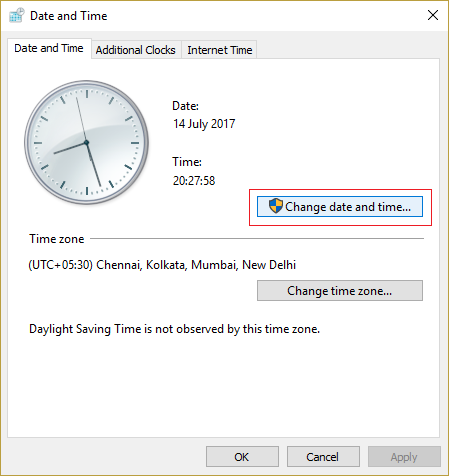
در پنجره جدید باز شده، به تب Internet Time رفته و اینجا دکمه Change settings را کلیک کنید.
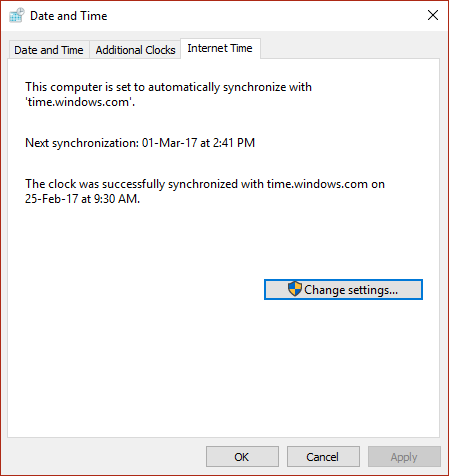
در اینجا هم تیک گزینه Synchronize with an Internet time server را فعال کنید و در قسمت server باید آدرس تایم سرور اینترنتی را معرفی کنید.
مثلا شما می توانید از آدرس تایم سرور اینترنتی ir.pool.ntp.org استفاده کنید.
سپس دکمه Update Now را کلیک کنید. اگر آدرس تایم سرور اینترنتی را به درستی وارد کرده باشید و همچنین اتصال اینترنتی شما برقرار باشد، زمان ویندوز با زمان تایم سرور همگام و سینک خواهد شد.
در انتها هم فرم را ok کنید.
تا اینجا کار با موفقیت به اتمام رسیده است. در ادامه می خواهم ار طریق رجیستری یک تایم سرور جدید برای ویندوز معرفی کنم. پس به رجیستری ویندوز وارد می شویم.
براي وارد شدن به رجيستري ويندوز مي توانيد به لينک زير وارد شويد:
وارد شدن به رجيستري ويندوز
وارد شدن به رجيستري ويندوز
پيشنهاد مي کنم قبل از هر گونه تغيير در رجيستري ويندوز، حتما از آن بک آپ بگيريد:
تهيه Backup از Windows Registry
تهيه Backup از Windows Registry
سپس مسیر زیر را در رجیستری دنبال کنید:
HKEY_LOCAL_MACHINE\SOFTWARE\Microsoft\Windows\CurrentVersion\DateTime\Servers
روی فولدر Servers کلیک راست کرده و گزینه String Value را انتخاب کنید.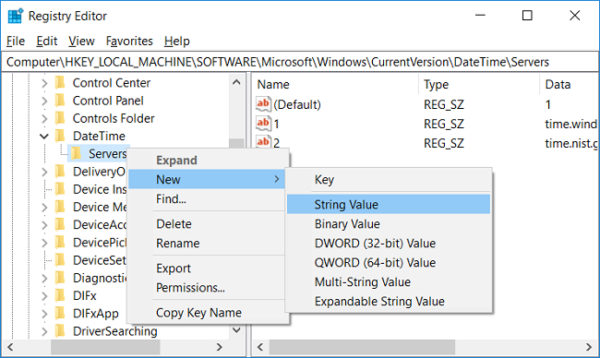
نام آن را مطابق با آخرین عدد در این مسیر قرار دهیدو مثلا اگر شماره 1 و 2 دارید نام این را 3 قرار دهید.
سپس روی آن دابل کلیک کنید تا فرم تنظیمات آن نمایش داده شود.
در قسمت Value data، باید آدرس تایم سرور مورد نظرتان را به درستی وارد کنید. مثلا time.google.com را وارد کنید.
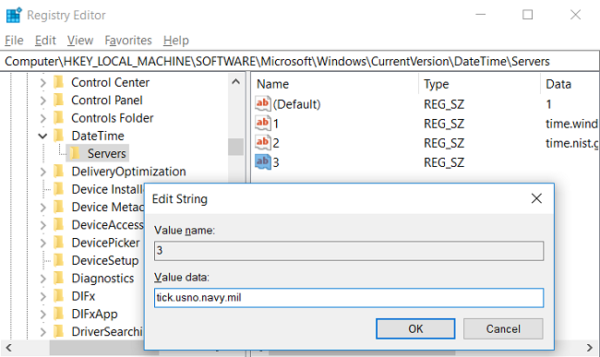
بدین ترتیب موفق به معرفی تایم سرور از طریق رجیستری هم به ویندوز شدید.
فرم در آخر OK کرده و از رجیستری خارج شوید و برای اعمال تغییرات رجیستری لطفا از سیستم Sign out و دوباره Sign in کنید و یا ویندوز را ریستارت کنید.





نمایش دیدگاه ها (1 دیدگاه)
دیدگاه خود را ثبت کنید: